GIF reklamı değil mi? Çevrimiçi yorumlara çok daha eğlenceli cevap veriyorlar. Konuşmanın bir bölümünü yapmak istiyor ancak kullanmak için uygun GIF’i bulamadıysanız, neden bir tanesini oluşturmuyorsunuz?
Bu yayında, arkadaşlarınızla paylaşabileceğiniz GIF’leri nasıl yapacağınızı göstereceğiz.
Bir Video Bulun
Harika bir videoyla GIFstart'lar yapma. Son çıktınız sıkıştırılır, böylece başlamak için yüksek çözünürlüklü bir video elde etmek istersiniz.

Yakalanan GIF'lerin çoğu üyesi film. Duygularınızı özetleyen bir şov veya film anı düşünün. Şanslıysanız, bunun bir kopyasını YouTube veya Vimeo'da bulabilirsiniz.
GIF’i yerel medya kaynaklarından çıkarabilirsiniz. Kameraya komik bir an mı yakaladınız? Videoyu bilgisayarınıza kaydedin. Bunu GIF animasyonu yapmak için kullanabilirsiniz.
Online GIF Maker ile GIF yapma
Kullanıcıların en baştan bir GIF oluşturmalarına izin veren bir site var. Sadece çoğu kullanımı kolay değil, aynı zamanda ücretsizdir. Çevrimiçi bulduğunuz klipleri kullanabilir veya yourown video yükleyebilirsiniz.
In_content_1 tümü: [300x250] / dfp: [640x360]->Bu yayında özel GIF'ler yapmak için Giphy ile çalışacağız. Ancak, başka bir servisi kullanmak istiyorsanız, başka bir alternatif bulmaktan çekinmeyin.
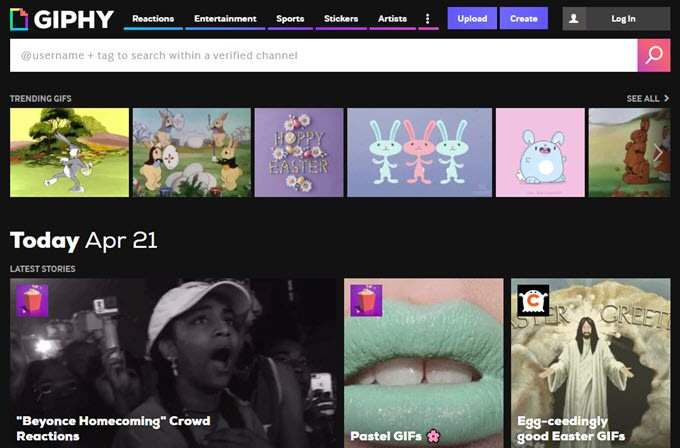
Ana sayfadan sayfanın sol üst tarafındaki Oluştur'u tıklayın.

Bu
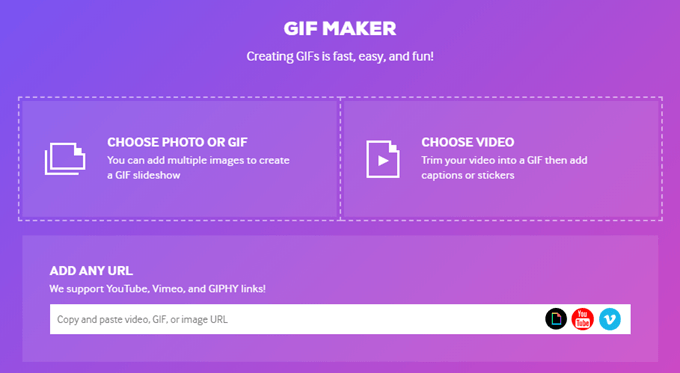
Bu örnekte, YouTube'da bulduğumuz bir Simpsons sahnesini kullanacağız . URL'yi kopyalayın ve onGiphy'ye yapıştırın. Site videoyu işleyecek. Tamamlandığında, videoyu aşağıya doğru çekmeniz istenecek.
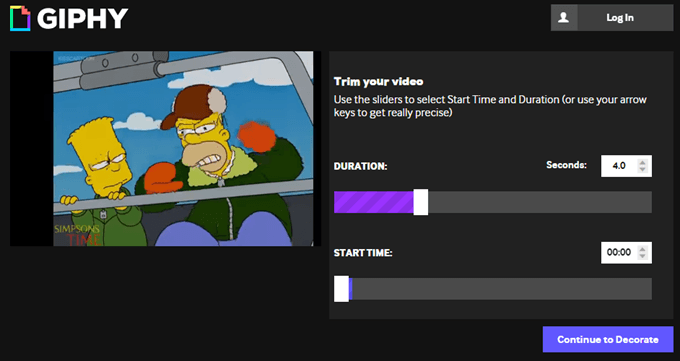
Kullanmak istediğiniz tam zamanı bulana kadar kaydırma çubuklarını hareket ettirin. Unutma, GIF’lerin kısa olması gerekiyordu. En iyi sonuç için klibinizi 5 saniyenin altında tutun.
Klibinizi seçtikten sonra, Devam Et’e Devam Et'e tıklayın. Daha sonra, GIF'inizle birlikte gelen başlıklara, etiketlere ve filtrelere erişme şansınız olacak.
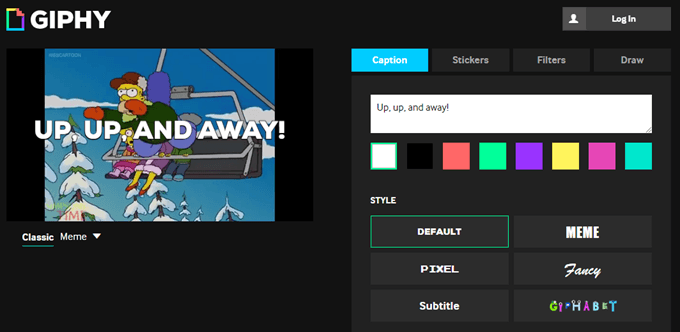
İşlemi tamamladığınızda Yüklemeye Devam Et'i tıklayın. Etiket ekleKlibinize ekleyin ve bitirmek için Giphy'ye Yükle'yi tıklayın.
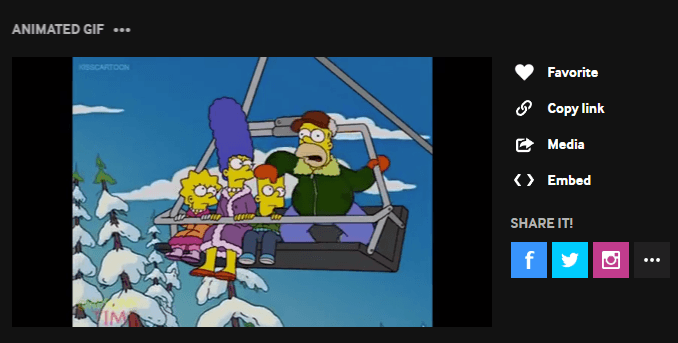
GIF'iniz kullanıma hazır olmalıdır. Bağlantıyı kopyalayabilir veya klibi gömüp kullanmak istediğiniz yere yapıştırabilirsiniz.

Klibi alsoshare alabilirsiniz sosyal medya aracılığıyla.
Photoshop'la GIF Dosyası Oluşturma
GIF'lerinizi oluşturmak için Adobe Photoshop'u da kullanabilirsiniz. Program ücretsiz değil ve çıkarmak için bazı düzenleme bilgileri gerektiriyor. Ancak, kullanıcılar bu yöntemi kullanarak son GIF üzerinde daha fazla kontrol sahibi olabilirler.
Photoshop'u açın ve Dosya>İçe Aktar>Video'ya gidin Katmanlara Kareler.
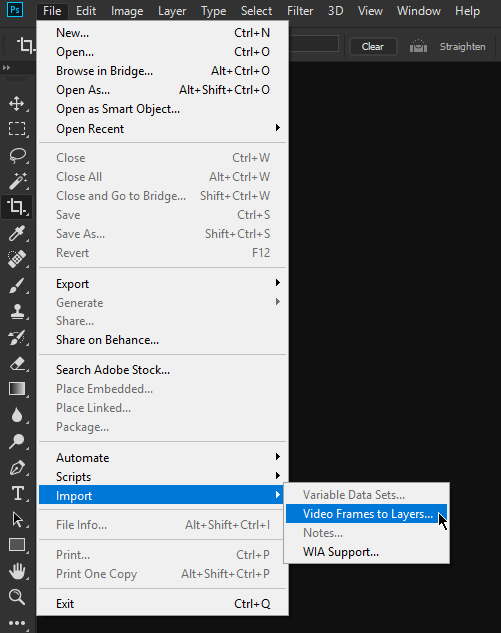
Bir video girişi seçin ve AçıkEp
bir iletişim kutusu açılır ve videonun nasıl içe aktarılmasını istediğinize ilişkin seçenekleri gösterir ve Yalnızca Seçili Aralık'ı kullanın. Kullanacağınız belirli klibin yerini belirleyin. Thevideo içeriğinde gezinmek için kaydırıcıları kullanın.
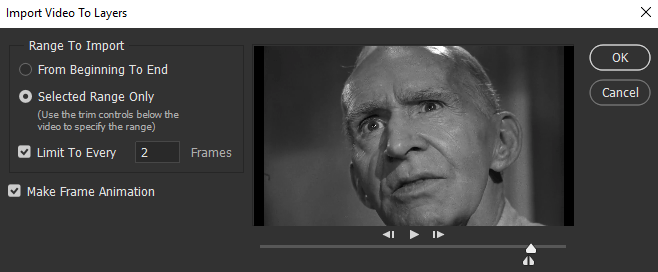
Yap Kare Animasyonuve devam etmek için Tamam'ı tıklayın. Video, Photoshop'ta Katmanlar olarak açılacaktır. Buradan istediğiniz gibi ayarlamalar yapabilirsiniz. İşiniz bittiğinde, Dosya>Verme>Web İçin Kaydet (Eski)'e gidin.
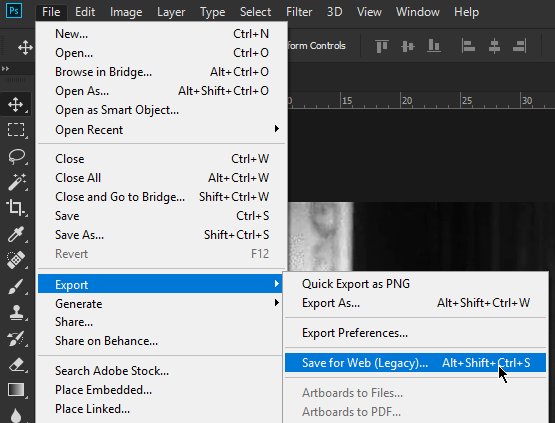
Web İçin Kaydetpenceresi açılır. Burada, dosya boyutunu azaltmak için görüntü çözünürlüğünü ayarlamak gibi ek değişiklikler yapabilirsiniz. Renkleri de çimdikleyebilirsiniz.
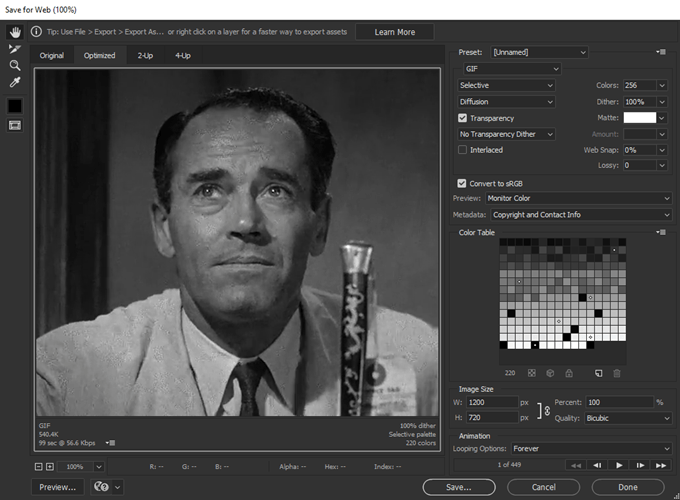
Hazır Ayaraçılır menüsünden GIF'yi seçin.
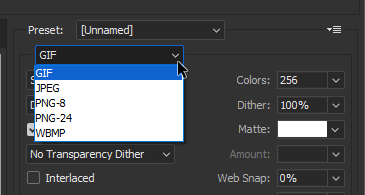
Seçtiğinizden emin olun
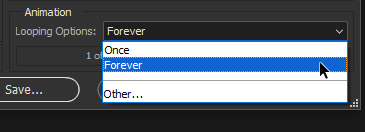
İşiniz bittiğinde Kaydet'e basın. Özel GIF'inizin düzgün çalışıp çalışmadığını görmek için test edin.